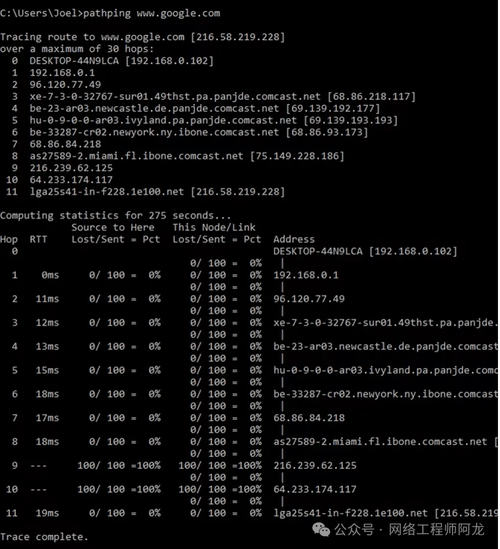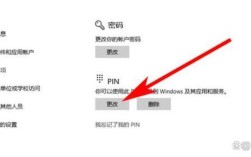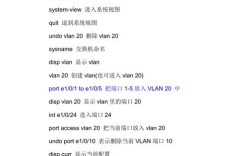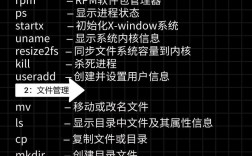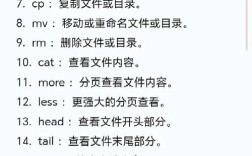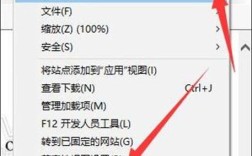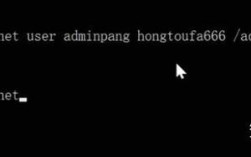在Unix和Linux系统中,删除用户是一个需要谨慎操作的管理任务,涉及用户账户、相关文件权限以及系统安全等多个方面,正确执行删除用户命令可以避免系统配置混乱或数据丢失,而错误的操作可能导致服务异常或权限问题,以下将详细介绍Unix系统中删除用户的命令、操作步骤、注意事项以及相关场景的处理方法。
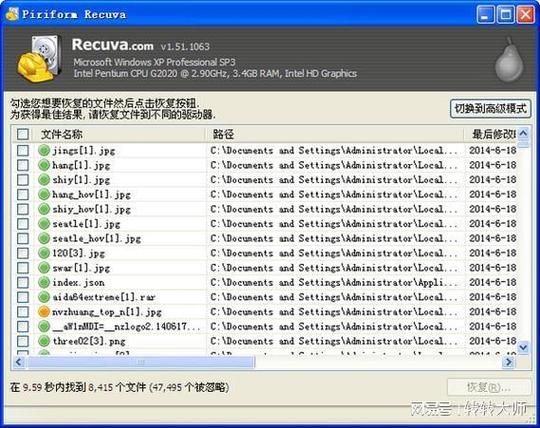
删除用户的基本命令
Unix系统中删除用户主要使用userdel命令,其基本语法为userdel [选项] 用户名,根据不同的需求,可以通过选项控制删除操作的详细程度。userdel username仅删除用户账户,但保留用户的主目录及相关文件;而userdel -r username则会删除用户账户及其主目录、邮件 spool 文件等所有相关数据,需要注意的是,-r选项会永久删除文件,因此在执行前需确认用户主目录中无重要数据需要保留。
删除用户的操作步骤
- 确认用户状态:删除用户前,需先检查该用户是否正在运行进程,可以使用
ps -ef | grep 用户名或pgrep -u 用户名命令查看,若有活跃进程,需先终止进程(如使用kill -9 进程ID),否则可能导致进程残留或删除失败。 - 检查用户所属组:若用户是某个组的唯一成员,删除用户后该组可能变为空组,需确认是否需要手动删除该组(使用
groupdel 组名)。 - 备份重要数据:即使使用
-r选项删除用户,也建议提前备份用户主目录中的关键文件,避免误删导致数据丢失。 - 执行删除命令:以root权限或具有sudo权限的用户身份执行
userdel命令。sudo userdel -r testuser将删除用户testuser及其主目录。 - 验证删除结果:删除后,可通过
cat /etc/passwd | grep 用户名确认用户是否已从系统账户文件中移除,并检查/home目录下是否还存在用户主目录(若使用-r选项则应不存在)。
userdel命令的常用选项
以下是userdel命令主要选项的说明及示例:
| 选项 | 说明 | 示例 |
|---|---|---|
-r |
删除用户主目录、邮件 spool 文件及 cron 任务 | sudo userdel -r testuser |
-f |
强制删除用户,即使用户仍在登录或运行进程 | sudo userdel -f testuser |
-Z |
删除与用户关联的 SELinux 用户映射 | sudo userdel -Z testuser |
特殊场景处理
- 删除正在登录的用户:直接删除可能导致会话异常,建议先通知用户退出登录,或使用
pkill -u 用户名强制终止其所有进程后再删除。 - 删除系统关键用户:如
bin、daemon等系统默认用户,通常不应删除,否则可能影响系统服务,若误删,可通过系统安装盘恢复。 - 批量删除用户:若需删除多个用户,可结合脚本实现,编写一个包含用户名的文本文件,通过
while read循环逐个执行userdel命令:cat users.txt | while read user; do sudo userdel -r $user; done。
常见错误及解决方法
- 错误提示“userdel: user 'xxx' currently used by process XXX”:表示用户仍有进程在运行,需先终止进程或使用
-f选项强制删除。 - 权限不足错误:若非root用户或未使用sudo,会提示“permission denied”,需切换至管理员权限或使用sudo前缀。
- 主目录删除失败:若主目录存在文件被其他用户占用,可能导致
-r选项无效,可手动删除目录或修改文件权限后重试。
相关问答FAQs
Q1: 删除用户后,如何彻底清理系统中残留的该用户文件?
A1: userdel -r会删除用户主目录和邮件文件,但系统中其他位置(如/tmp、/var/spool)可能仍存在用户相关文件,可通过find / -user 用户名 -type f -exec rm -f {} \;查找并删除属于该用户的文件(需谨慎操作,避免误删系统文件),检查/etc/cron.d/、/var/spool/cron/等目录是否有用户的定时任务,并手动清理。
Q2: 如何避免误删重要用户,确保操作安全?
A2: 为防止误删,建议采取以下措施:
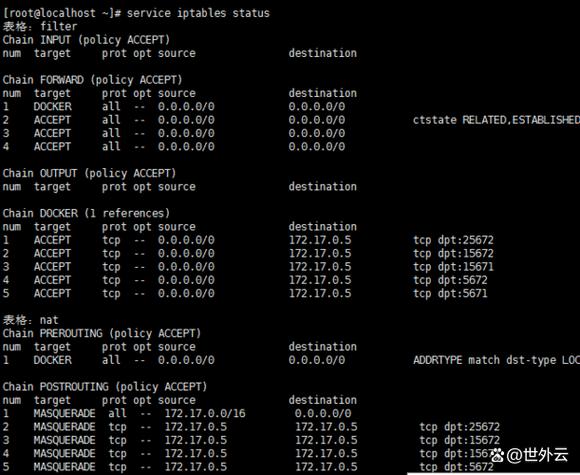
- 操作前使用
id 用户名确认用户是否存在及所属组信息; - 先在测试环境中模拟删除操作,验证命令效果;
- 对
/etc/passwd和用户主目录进行备份,例如cp /etc/passwd /etc/passwd.bak; - 使用
sudo而非直接su切换至root,减少误操作风险; - 对于关键用户(如管理员账户),可先禁用账户(
passwd -l 用户名)而非直接删除,确认无误后再执行删除。